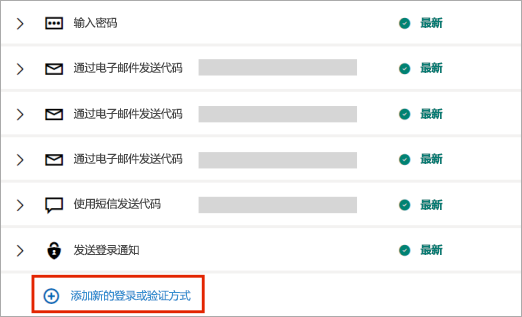Microsoft 帐户安全信息和验证码 |
您所在的位置:网站首页 › 微软账号是多少 › Microsoft 帐户安全信息和验证码 |
Microsoft 帐户安全信息和验证码
|
为什么需要验证码?
当你登录到你的 Microsoft 帐户时,我们可能会要求提供其他证明,证明确实是你的帐户。 选择帐户上拥有的任何电子邮件地址或电话号码,我们将向你发送验证码。 收到代码后,在尝试登录的任何位置输入该代码。 最多可以添加 10 种不同的方法来验证帐户,并且可以使用任何电子邮件地址或电话号码。 它不一定是你的 - 如果你希望使用它来验证你的帐户,你只需要能够访问它。 提示: 你可能会发现,为可在紧急情况下访问你的帐户的合作伙伴或家庭成员添加联系人详细信息很有用。 添加验证器应用(如 Microsoft Authenticator)可以更轻松地进行验证,并且即使验证设备处于脱机状态,也允许你登录。 添加验证 Microsoft 帐户登录的方法登录到 Microsoft 帐户的 “高级安全选项”页。登录 选择“添加新的登录方式或验证”,然后选择接收安全代码的方式。 注意: 无法添加 VOIP 号码作为登录或获取验证码的一种方式。 我们会将安全代码发送到新号码或电子邮件进行确认。 出现提示时输入该代码,然后选择“下一步”。 就这么简单! 下次需要登录验证码时,将看到列出的新选项。 重要: 确保用于验证登录的电话号码或电子邮件地址列表是最新的。 如果更改工作或学校电子邮件地址,可能无法访问帐户。 删除验证方法重要: 除非存在帐户安全风险(例如,其他人有权访问旧邮箱),否则不需要删除旧的安全信息。 如果需要替换安全信息,请确保先添加新信息。 如果你请求删除 所有 安全信息,则 30 天内不会更改该信息。 在此期间,我们无法接受进一步更改或添加安全设置或帐单信息。 你的帐户仍处于打开且活动状态,你仍可以照常使用你的电子邮件、Skype、OneDrive 和设备。 该输入新安全信息时,我们会通知你。 了解详细信息。 登录到 Microsoft 帐户的 “高级安全选项”页。登录 展开验证选项,然后选择 “删除”。 再次选择“删除”以确认。 其他登录 & 验证选项如果要添加用于发送或接收电子邮件的电子邮件地址,请阅读如何 更改 Microsoft 帐户的电子邮件地址或电话号码。 若要提高帐户的安全性,可以在每次登录时请求验证码。 若要了解如何操作,请阅读 如何将双重验证与 Microsoft 帐户配合使用。 另请参阅验证码问题疑难解答 需要更多帮助吗?请联系支持人员 有关技术支持,请转到联系Microsoft 支持,输入问题并选择“获取帮助”。 如果仍然需要帮助,请选择“联系支持人员”以转至最佳支持选项。 |
【本文地址】